Slik viser og skjuler du linjene i Microsoft Word

Linjaler i Word hjelper deg med å plassere tekst, grafikk, tabeller og andre elementer i dokumentene dine. For å få litt ekstra dokumentplass kan du skjule både de horisontale og vertikale linjene.
Hvis du jobber på en liten skjerm, vil du kanskje midlertidig gjemme deler av Word-vinduet for å maksimere plassen som brukes til dokumentet ditt . Hvis du ikke bruker linjalene for øyeblikket, kan du gjemme dem enkelt og gjemme dem igjen og vise dem igjen.
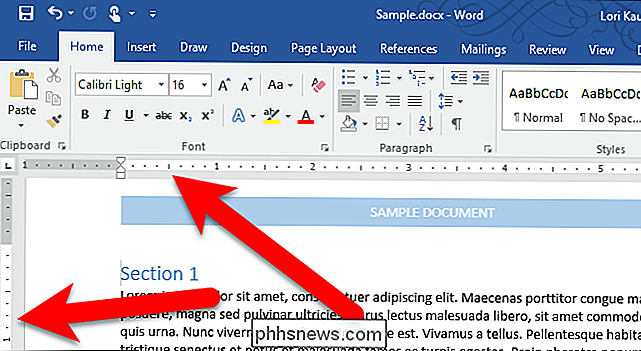
Linjene i Word vises bare når du er i utskriftslayoutvisning. Så, hvis du ikke ser linjalene, og du ikke har slått dem av, klikker du på "Vis" -fanen og klikker deretter på "Utskriftslayout" -knappen i visningsdelen.
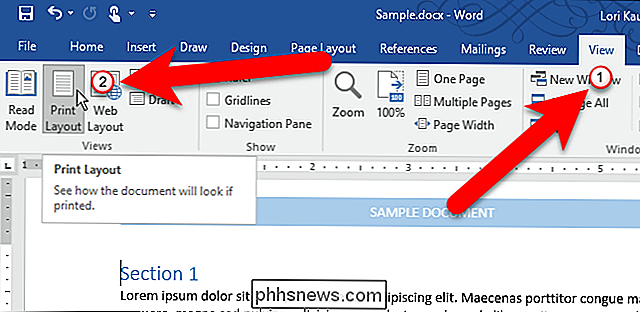
Vis-fanen er også der du kan gjemme eller vise linjene. For å skjule linjene, fjern avmerkingen for "Linjal" -boksen i Vis-delen. For å vise linjene igjen, bare velg "Linjal" -boksen.
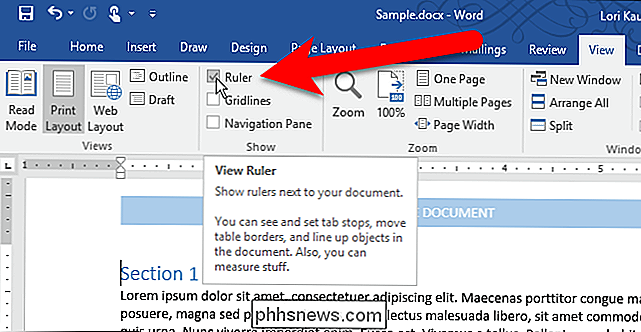
Linjalene fjernes fra dokumentplassen, og du får litt mer plass til å fungere. Hvis du vil vise linjene igjen, kan du bare merke "Linjal" -boksen i kategorien Vis.
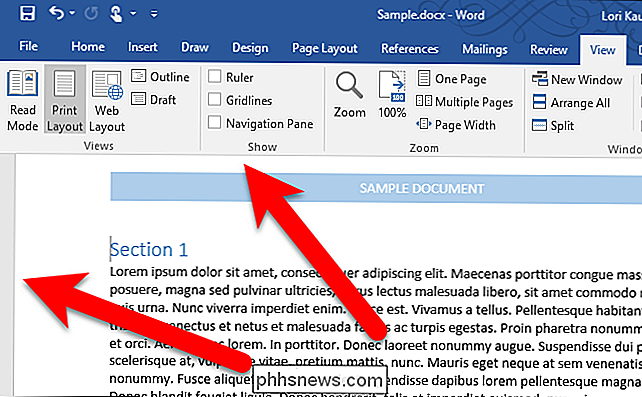
Hvis du ikke bruker den vertikale linjalen som vises på venstre side av dokumentrommet, men du vil vise den horisontale linjalen på Øverst på dokumentplassen, kan du gjemme bare den vertikale linjalen. For å gjøre dette, klikk på "Fil" -fanen.
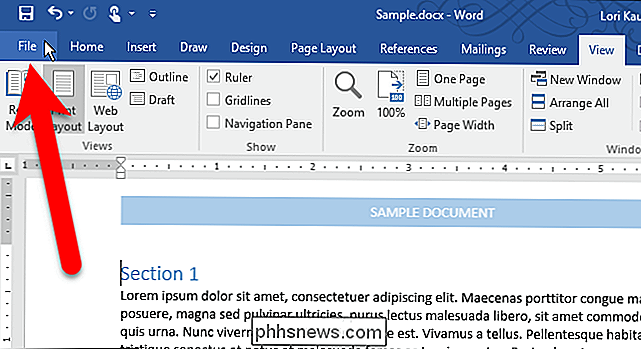
På baksiden av skjermbildet klikker du på "Valg" i listen over elementer til venstre.
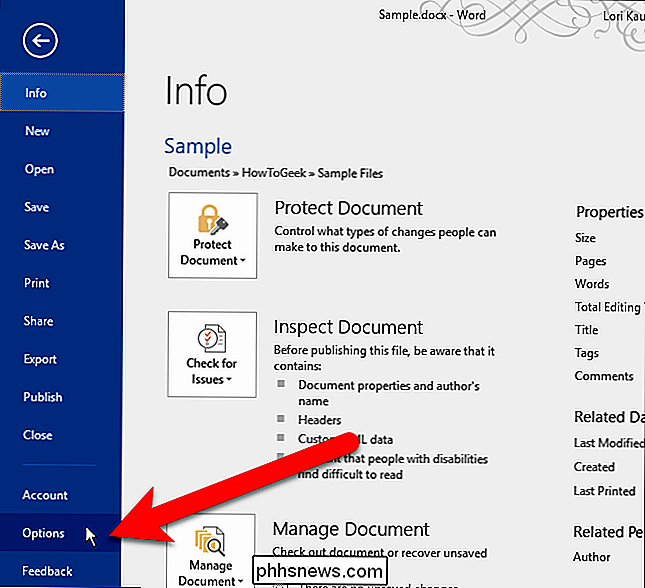
Klikk på "Avansert" i listen over elementer på venstre side av Skjermbilde for Word Options.
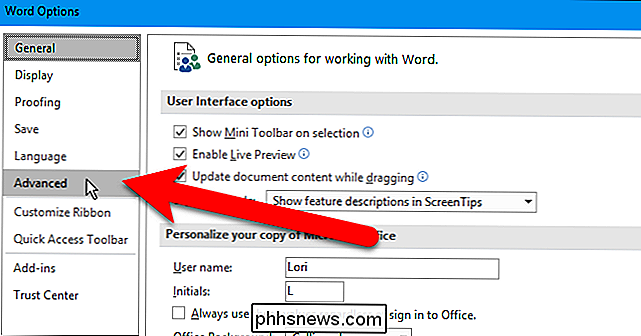
Bla ned til Visnings-delen og fjern merket for Vis visningslinjeliste i utskriftsoppsettvisning.
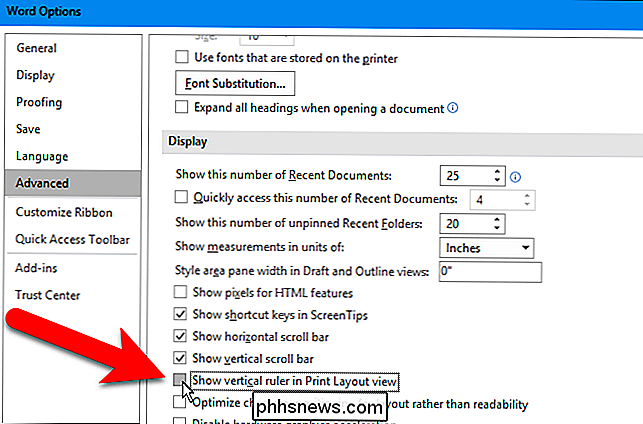
Klikk på "OK" for å godta endringen og lukk dialogboksen Ordalternativer.
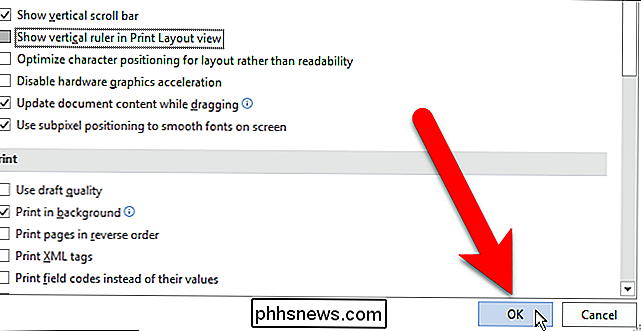
Nå , den vertikale linjalen er skjult. Hvis "Linjal" -boksen er merket i kategorien Vis, vises den horisontale linjalen fremdeles øverst i dokumentrommet.
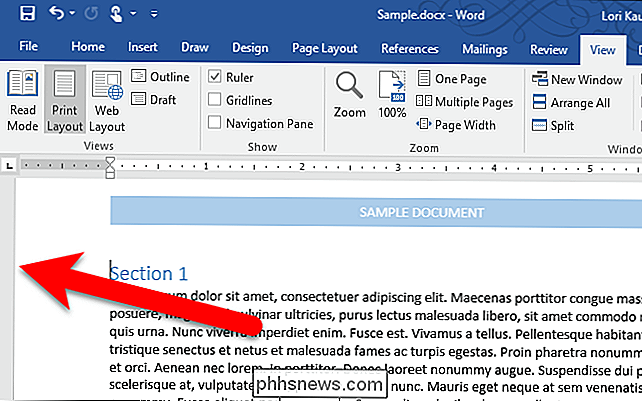
RELATERT: Slik viser du raskt eller skjul båndet i Office 2013
Merk at Hvis boksen "Linjal" i Vis-seksjonen i Vis-kategorien ikke er merket, vises ingen linjal, uavhengig av om du har den vertikale linjalen aktivert.
Du kan også skjule båndet i Word for å frigjøre mer dokumentplass.

Spørsmålet SuperUser leser doon ønsker å vite om det finnes en måte å bytte mellom faner i Notisblokk ++ ved hjelp av talltastene: Notisblokk ++ støtter enten bytte mellom de mest brukte fanene eller tilhørende faner (avhengig av Notepad ++-konfigurasjon ). Jeg håpet å bytte mellom faner med Ctrl + 1 , Ctrl + 2 , etc.

Slik gjenoppretter du luftfilterpåminnelser med nesttermostaten din
Nestlæringstermostaten kan spare penger på oppvarmnings- og klimaprosene dine, men hvis du ikke holder opp med å opprettholde oppvarming og kjølesystem, sparer du sannsynligvis ikke så mye penger som du kunne være. Heldigvis kan din Nest Thermostat hjelpe deg å minne om å utføre regelmessig vedlikehold.



